Apple SharePlay: 정의 및 사용 방법
Apple의 SharePlay 기능은 친구, 가족, 동료와 이야기를 나누는 동안 다양한 미디어를 동기화하고 함께 즐길 수 있도록 하여 FaceTime 통화에 새로운 기능을 추가합니다. SharePlay가 정확히 무엇이며 사용 방법은 다음과 같습니다.
이 문서의 지침은 iOS 15 이상을 실행하는 iPhone, iPadOS 15 이상이 설치된 iPad, macOS Monterey(12.0) 이상을 실행하는 Mac에 적용됩니다.
쉐어플레이란?
비슷한 이름과 달리 에어플레이, 콘텐츠를 보내거나 한 Apple 기기에서 다른 기기로 화면을 공유할 수 있습니다(예: MacBook을 TV로 시청하는 경우) SharePlay는 미디어를 FaceTime 통화로 가져오는 것입니다. 진전.
SharePlay로 세 가지 주요 작업을 수행할 수 있습니다.
- Apple Music에서 트랙을 듣습니다.
- 호환되는 앱에서 영화나 TV 프로그램을 시청하세요.
- 휴대전화나 태블릿의 화면을 공유하세요.
음악이나 비디오에 SharePlay를 사용하면 통화 중인 모든 사람 간에 미디어가 동기화되고 각 사람은 재생 제어를 통해 일시 중지, 빨리 감기 또는 다음 노래로 이동할 수 있습니다. 또한 재생 목록에 트랙을 추가하여 모든 사람이 들을 노래를 결정할 수도 있습니다. 그 동안 통화는 계속되고 미디어가 재생되는 동안에도 모든 사람을 볼 수 있습니다.
영화를 보고 있고 tvOS 15 이상을 실행하는 Apple TV가 있는 경우 통화를 중단하지 않고 AirPlay 스타일의 더 큰 화면으로 비디오를 재생할 수도 있습니다. 그렇게 한 후에도 다른 창으로 화면을 분할하지 않고도 iPhone 또는 iPad에서 친구를 계속 볼 수 있습니다.
SharePlay의 마지막 기능인 화면 공유를 사용하면 함께 FaceTiming하는 사람들이 화면에 있는 내용을 정확히 볼 수 있습니다. 게임 플레이를 공유하고 사진과 비디오를 살펴보고 동일한 앱을 볼 수 있습니다.
SharePlay는 어떻게 사용합니까?
일단 당신이 FaceTime 통화를 시작했습니다
모든 사람은 재생을 제어하는 데 사용할 수 있는 제어판도 화면에 표시됩니다.

SharePlay를 활성화하면 화면의 왼쪽 상단(iPhone) 또는 오른쪽 상단(iPad 또는 Mac)에 녹색 아이콘이 표시됩니다. SharePlay는 통화 중인 모든 사람과 화면 및 오디오를 공유하여 음악과 비디오를 동기화하기 때문에 세 가지 기능 중 어느 것을 사용하든 동일한 아이콘이 나타납니다.
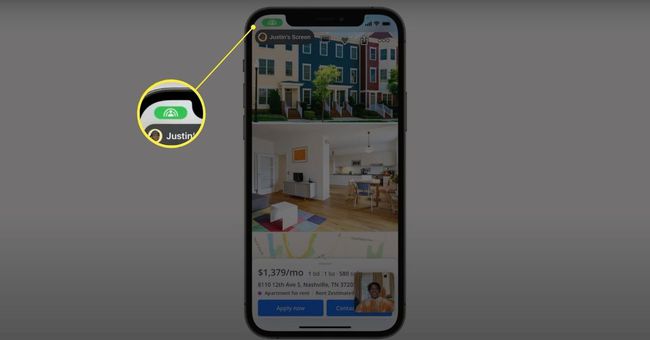
음악 또는 비디오 외부에서 화면 공유를 활성화하려면 화면 공유 FaceTime 메뉴의 아이콘(통화 중에 마이크와 카메라를 제어하는 데 사용하는 것과 동일). 녹색 아이콘 아래의 레이블은 어떤 화면이 보고 있는지 표시합니다. 공유를 중지하려면 메뉴를 열고 아이콘을 다시 탭하세요.

어떤 앱이 SharePlay와 함께 작동합니까?
화면 공유를 통해 SharePlay와 함께 대부분의 앱을 사용할 수 있지만 현재 특정 비디오 앱만 자동 동기화 및 공유 제어를 통해 공동 보기와 호환됩니다. 지금까지 다음은 SharePlay의 모든 기능을 사용할 수 있는 유일한 비디오 앱입니다.
- 애플 TV
- 디즈니+
- ESPN+
- 훌루
- HBO 맥스
- 마스터 반
- NBA
- 파라마운트+
- 명왕성 TV
- Tik의 톡
- 경련
SharePlay는 어떤 장치와 함께 작동합니까?
SharePlay는 iOS 15, iPadOS 15 또는 macOS Monterey(12.0) 이상을 실행할 수 있는 모든 Apple 장치에서 작동합니다. 따라서 Apple 전화, 태블릿, 노트북 또는 데스크탑 컴퓨터를 사용 중이든 관계없이 FaceTime 통화에서 이러한 기능을 사용할 수 있습니다. 또한 대화 상대와 동일한 가제트를 사용하는 것으로 제한되지 않습니다. 당신은 MacBook을 사용하고 친구는 iPad를 사용 중이라면 중단 없이 SharePlay의 모든 기능을 계속 사용할 수 있습니다.
자주하는 질문
-
Apple Music에서 재생목록을 공유하려면 어떻게 합니까?
당신은 할 수 있습니다 재생 목록 공유 Apple Music 앱에서 친구와 함께 먼저, 로 이동 당신을위한 > 프로필 > 친구가 무엇을 듣고 있는지 확인 > 시작하다. 그런 다음 공유할 재생 목록과 공유할 사람들을 선택합니다.
-
Apple TV를 가족과 공유하려면 어떻게 합니까?
다음을 사용하여 Apple TV에 가족 구성원을 추가할 수 있습니다. 애플 홈 앱. 먼저 홈 앱으로 제어되는 네트워크의 방에 Apple TV가 추가되었는지 확인합니다. 그런 다음 홈 앱을 열고 설정 > 계정 > 새 계정 추가, 화면의 지시를 따릅니다.
